Le menu des pinceaux dans Procreate est un outil indispensable pour chaque artiste travaillant avec le dessin numérique sur l'iPad. Ici, tu peux ajuster tes pinceaux pour soutenir ton style de dessin individuel. Dans ce guide, je vais te montrer comment utiliser et ajuster les pinceaux dans Procreate de manière efficace.
Principales conclusions
- Les pinceaux dans Procreate sont divisés en différentes catégories.
- Aperçu des pinceaux montre la sensibilité à la pression et la forme du trait.
- Il existe de nombreux réglages, y compris la fonction Streamline et la restriction de taille.
- Tu peux réorganiser et ajuster les pinceaux selon tes souhaits.
Guide étape par étape
Accéder au menu des pinceaux
Pour ouvrir le menu des pinceaux dans Procreate, tape sur l'icône des pinceaux. Celle-ci se trouve dans le coin supérieur droit de ton écran. Un deuxième tapotement sur l'icône te montrera toute la collection de pinceaux. À gauche, tu verras les différentes catégories, tandis qu'à droite, les pinceaux spécifiques dans la catégorie choisie seront affichés.
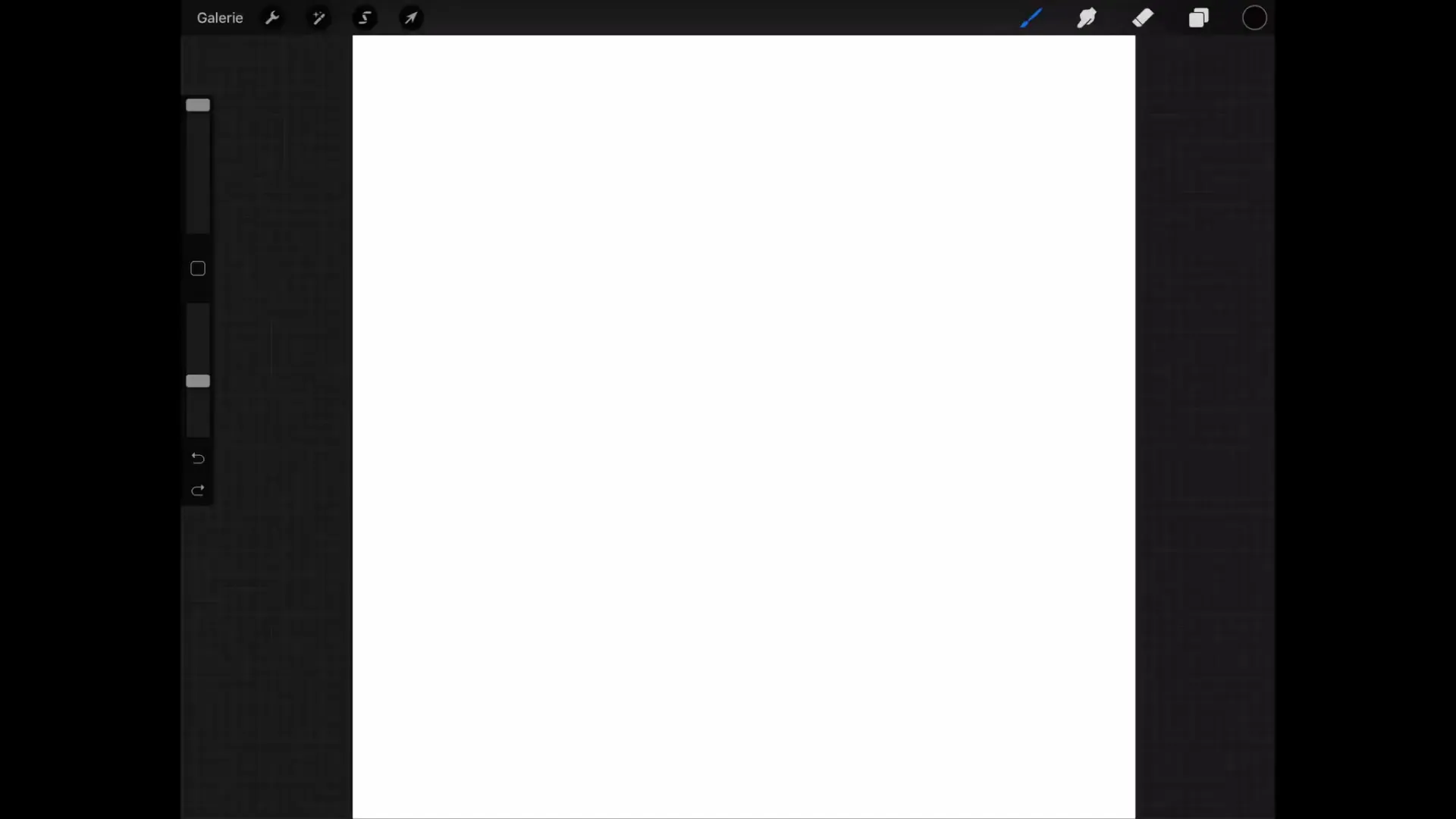
Sélection d'une catégorie de pinceaux
Si tu sélectionnes par exemple la catégorie "Calligraphie", des pinceaux comme Monoline, Craie et d'autres variantes apparaîtront. De cette façon, tu peux rapidement passer au pinceau dont tu as besoin. Cette catégorisation te permet d'accéder rapidement aux différents types de pinceaux.
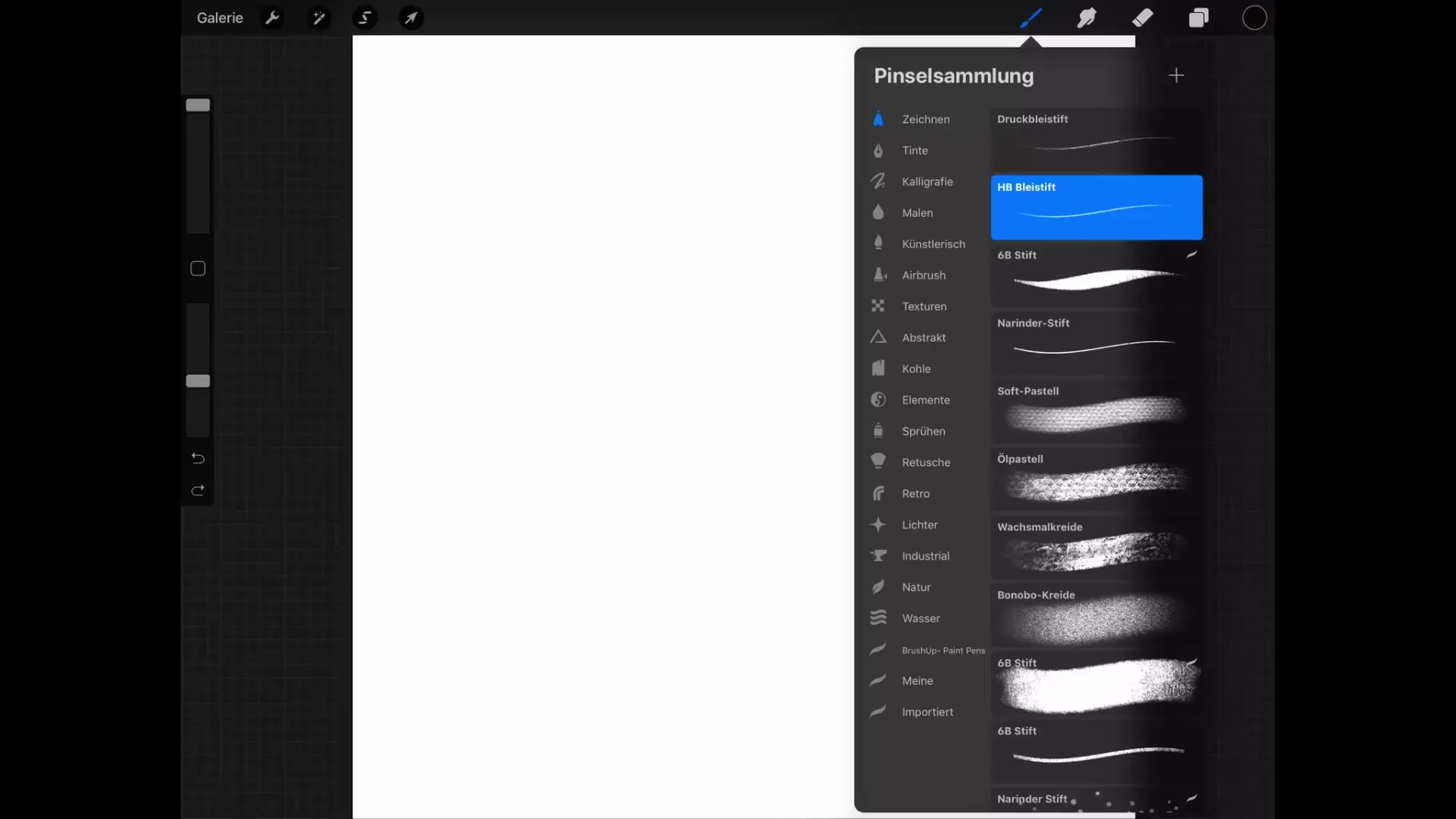
Aperçu des pinceaux et sensibilité à la pression
Chaque pinceau a un aperçu qui te montre comment le trait apparaît lorsque tu dessines avec une pression variable. Lorsque tu tires un trait avec l'Apple Pencil et que tu varies la pression, tu peux voir immédiatement comment l'épaisseur du trait change. Cet aperçu est utile pour évaluer si la sensibilité à la pression est idéale pour ton dessin.
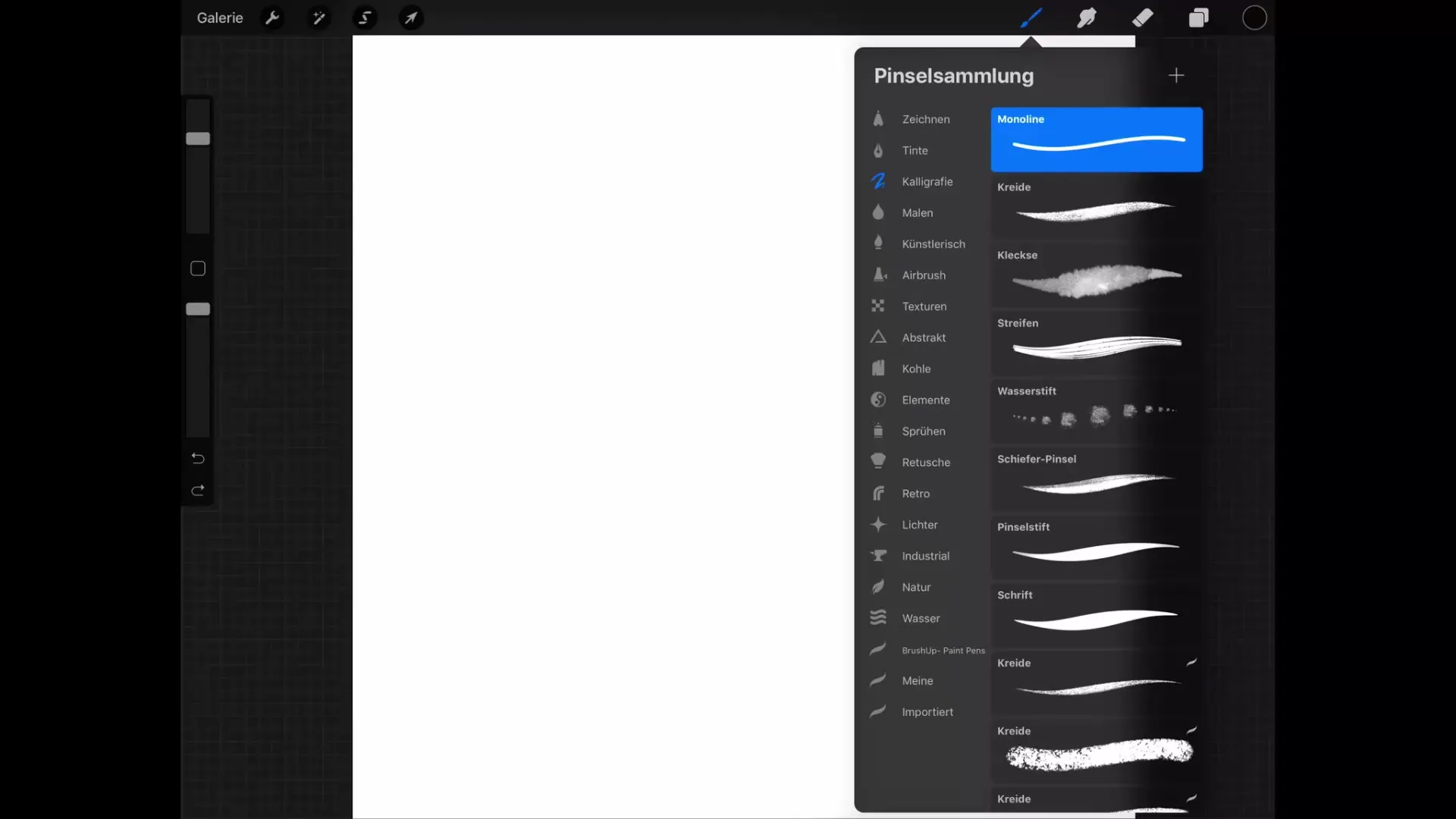
Ajustements des pinceaux
Pour ajuster les paramètres d'un pinceau, tape à nouveau sur le pinceau souhaité. Tu verras alors une multitude d'options de réglage. En bas, tu trouveras des catégories comme la forme du trait, la texture, et plus encore. Dans la plupart des cas, tu n'as besoin que de quelques ajustements de base, car Procreate propose déjà une large sélection de pinceaux qui suffisent souvent pour tes dessins.

Fonction Streamline
Une option particulièrement utile est la fonction Streamline. Cela lisse la ligne et aide à rendre les traits tremblants plus fluides. Il est recommandé de régler l'option Streamline à environ 80 % à un maximum de 100 % pour obtenir les meilleurs résultats.
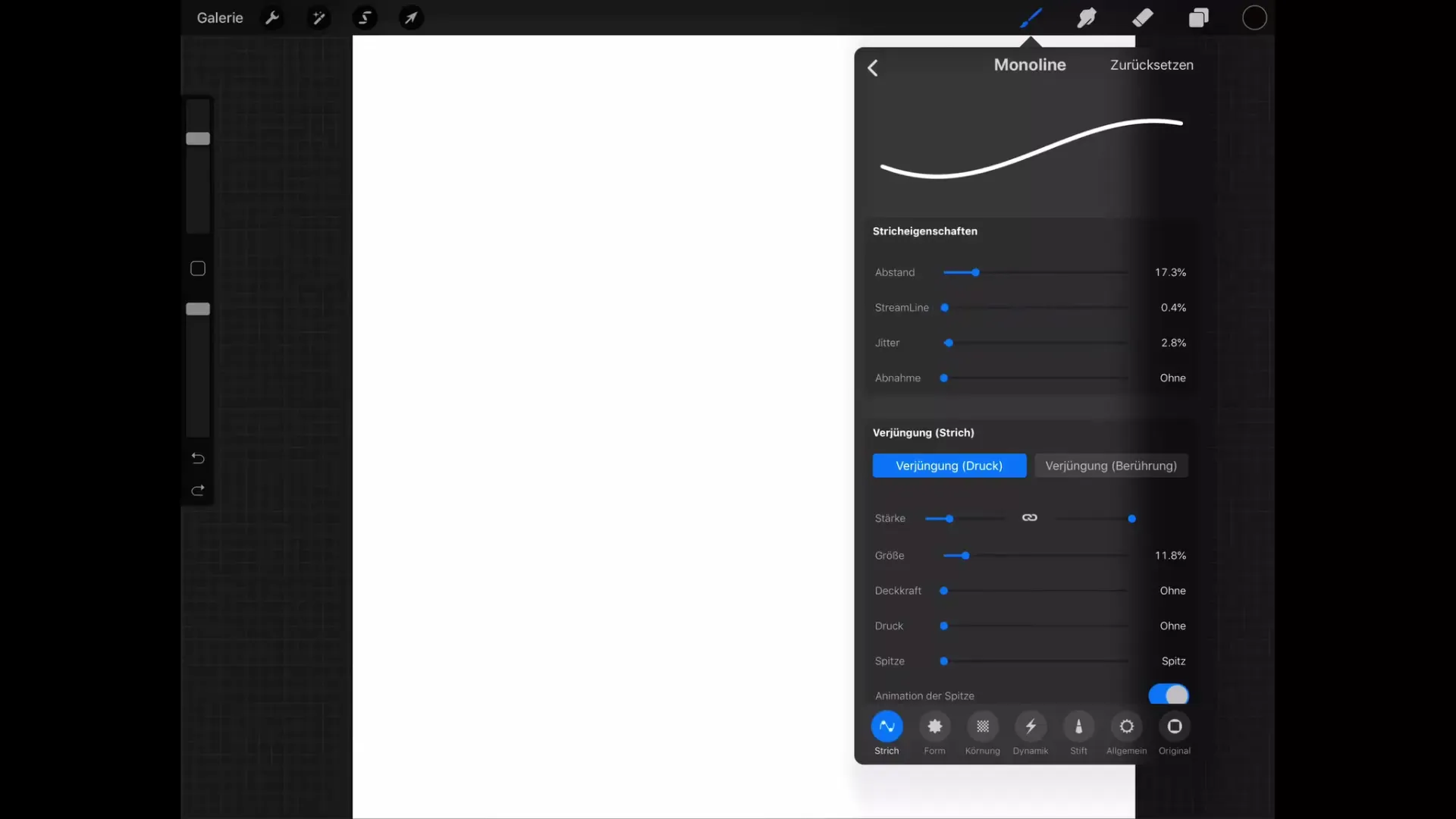
Restrictions de taille des pinceaux
Une autre fonction souvent utilisée est l'ajustement de la taille du pinceau. Tu peux définir à quel point un trait de pinceau peut être épais ou mince. Avec le curseur de taille minimale, tu choisis à quel point ton trait de pinceau sera petit, tandis que le curseur maximum définit l'épaisseur maximale possible. Cela peut être particulièrement utile pour dessiner des détails précis ou pour remplir des surfaces plus grandes.
Réorganiser et créer des pinceaux
Tu souhaites peut-être réorganiser tes pinceaux ou même créer tes propres catégories? C'est simple! Appuie sur un pinceau et tire-le à l'endroit souhaité. De plus, tu peux créer une nouvelle catégorie en balayant vers le bas, en appuyant sur le signe plus et en déplaçant les pinceaux sélectionnés dans cette nouvelle catégorie.
Transférabilité des réglages
Note que les ajustements effectués ne s'appliquent pas seulement aux pinceaux actuels, mais sont également transférés au doigt et à l'outil gomme. Cela signifie que tu trouveras la même structure et les mêmes catégories là aussi. Cette cohérence dans l'utilisation permet un travail efficace.
Résumé – Menu des pinceaux dans Procreate: Optimisation de tes outils de peinture numérique
Dans ce guide, tu as découvert comment fonctionne le menu des pinceaux dans Procreate et quelles options de personnalisation sont à ta disposition. Depuis la sélection d'une catégorie de pinceau appropriée jusqu'à l'ajustement de l'épaisseur et du tracé: tu as tous les outils à ta disposition pour concevoir tes dessins selon tes souhaits.
Questions fréquentes
Comment ouvrir le menu des pinceaux dans Procreate?APPUIE sur l'icône des pinceaux dans le coin supérieur droit de ton écran.
Puis-je ajuster mes pinceaux moi-même?Oui, en appuyant deux fois sur le pinceau sélectionné, tu peux effectuer des réglages.
Qu'est-ce que la fonction Streamline?Elle compense les traits tremblants et permet d'obtenir des lignes plus lisses.
Comment puis-je régler la taille d'un trait de pinceau?Tu peux définir l'épaisseur minimale et maximale du trait dans le menu des réglages.
Puis-je créer mes propres catégories de pinceaux?Oui, tu peux créer de nouvelles catégories et y déplacer des pinceaux.


